Titre : Syncthing : Une solution puissante et open-source pour synchroniser vos fichiers
Introduction : Qu’est-ce que Syncthing ?
Dans un monde de plus en plus dépendant du stockage et de la synchronisation de fichiers entre différents appareils, Syncthing se démarque comme une solution fiable, flexible et open-source. Lancé en 2013, Syncthing permet de synchroniser des dossiers sur plusieurs appareils de manière totalement sécurisée, sans dépendre d’un service cloud centralisé. Contrairement à des services comme Google Drive ou Dropbox, Syncthing fonctionne directement entre vos appareils (à l’aide du protocole peer-to-peer), offrant une contrôle total sur vos données.
Fonctionnement de Syncthing
Syncthing utilise un protocole de communication chiffré (TLS) pour échanger des fichiers entre vos appareils. Chaque appareil dispose d’une clé unique qui sert à l’authentification, assurant ainsi une connexion sécurisée. Vous pouvez choisir les dossiers à synchroniser, les appareils autorisés à se connecter, et même définir des règles de partage spécifiques.
Les utilisations possibles de Syncthing
- Synchronisation personnelle : Maintenez vos fichiers à jour entre votre ordinateur de bureau, votre ordinateur portable, votre smartphone, et d’autres appareils.
- Collaboration d’équipe : Partagez des dossiers avec vos collègues sans avoir besoin d’un serveur cloud.
- Sauvegarde de données : Utilisez un appareil comme destination pour sauvegarder des fichiers critiques.
- Synchronisation dans des environnements restreints : Fonctionne sur des réseaux locaux sans connexion Internet.
Tutoriel : Installation et configuration de Syncthing
1. Prérequis
Avant de commencer, assurez-vous de disposer de :
- Un système d’exploitation compatible (Windows, macOS, Linux, Android, etc.).
- Une connexion réseau pour l’installation initiale.
2. Installation de Syncthing
Sur Windows :
- Rendez-vous sur le site officiel de Syncthing.
- Téléchargez la version correspondante à votre système (par exemple, l’installateur Windows).
- Lancez le fichier exécutable et suivez les instructions d’installation.
- Une fois installé, Syncthing s’exécutera automatiquement et ouvrira l’interface Web dans votre navigateur par défaut.
Sur Linux :
- Ouvrez un terminal.
- Installez Syncthing via votre gestionnaire de paquets. Par exemple, sur Ubuntu :
sudo apt update
sudo apt install syncthing- Lancez Syncthing en tapant :
syncthingCela ouvrira l’interface Web dans votre navigateur.
Sur macOS :
- Installez Homebrew si ce n’est pas déjà fait :
/bin/bash -c "$(curl -fsSL https://raw.githubusercontent.com/Homebrew/install/HEAD/install.sh)"- Installez Syncthing :
brew install syncthing- Lancez Syncthing :
syncthingSur Android :
- Téléchargez l’application Syncthing via le Google Play Store ou directement depuis le site officiel.
- Installez et lancez l’application.
3. Configuration initiale
- Accédez à l’interface Web : Après avoir lancé Syncthing, une interface Web s’ouvre automatiquement. C’est ici que vous gérerez vos dossiers et connexions.
- Ajoutez un dossier à synchroniser :
- Cliquez sur « Ajouter un répertoire ».
- Donnez un nom au dossier.
- Spécifiez le chemin du dossier sur votre appareil.
- Choisissez les appareils avec lesquels synchroniser ce dossier.
- Ajoutez un appareil :
- Cliquez sur « Ajouter un appareil distant ».
- Saisissez l’ID de l’appareil distant (trouvé dans l’interface Web de cet appareil).
- Autorisez cet appareil à se connecter.
4. Personnalisation des paramètres
- Mode de synchronisation : Vous pouvez choisir entre une synchronisation bidirectionnelle (par défaut) ou un mode en lecture seule.
- Règles de partage : Limitez l’accès à certains fichiers ou sous-dossiers.
- Limitation de bande passante : Configurez les débits maximums pour éviter de saturer votre réseau.
5. Utilisation avancée
- Utilisation sur un réseau local : Syncthing peut fonctionner sans accès Internet si tous les appareils sont sur le même réseau.
- Accès distant : Configurez un reverse proxy (avec Nginx, par exemple) pour accéder à Syncthing depuis l’extérieur de votre réseau.
- Automatisation : Intégrez Syncthing avec des scripts pour automatiser des sauvegardes ou des synchronisations spécifiques.
Conclusion
Syncthing est une solution élégante et sécurisée pour synchroniser vos fichiers tout en conservant un contrôle total sur vos données. Que vous soyez un utilisateur individuel ou une équipe, il offre une flexibilité incomparable par rapport aux solutions cloud traditionnelles. Avec ce guide, vous avez toutes les clés pour installer et configurer Syncthing selon vos besoins. N’hésitez pas à explorer ses nombreuses possibilités et à l’adopter dans votre quotidien numérique !
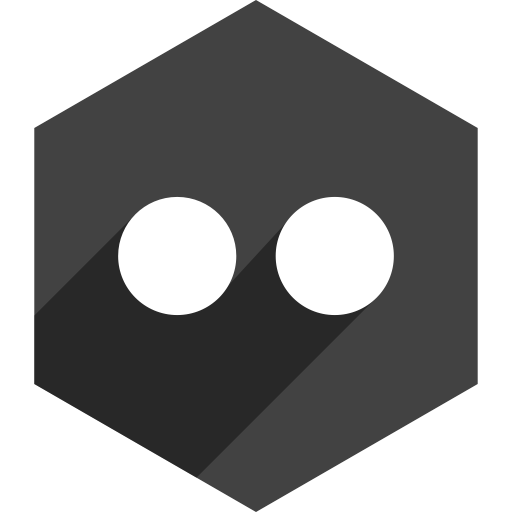
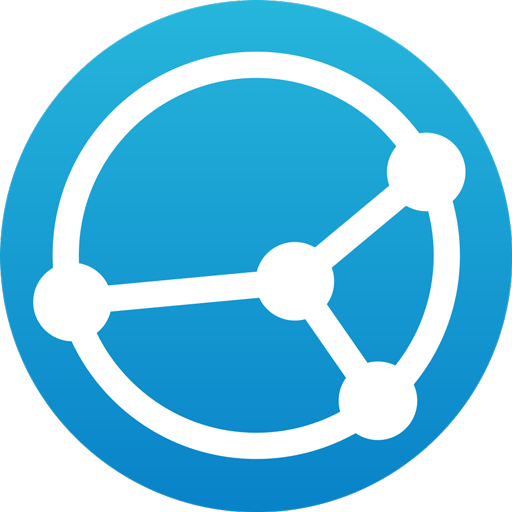
One response
👍